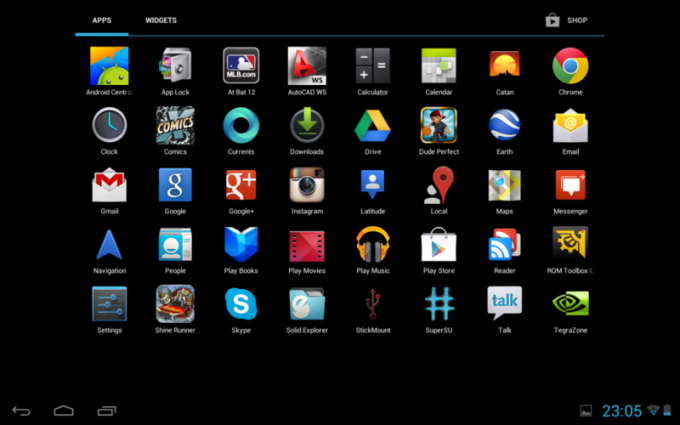Нет никаких сомнений в том, что Nexus 7 — это фантастическое устройство. Но, как и со всеми устройствами Android, вы не можете угодить всем людям все время. Некоторых раздражает пользовательский интерфейс в стиле телефона, который использует Nexus 7, и, в частности, отсутствие надлежащего ландшафтного режима на домашних экранах.
Но это Android, а это устройство Nexus. Итак, есть возможность сделать доработку. Все необходимое для фреймворка есть на борту, чтобы вы могли добиться того, что мы здесь видим. Это просто вопрос изменения настроек DPI в build.prop. Приложения могут смешивать и сочетать элементы.
Звучит устрашающе, но, к счастью для менее смелых, таких как я, некоторые из блестящих разработчиков, которые Android-сообщество может назвать своим, сделали для нас самую сложную часть работы.
Прекурсор; этот процесс требует корневого доступа. Если вы еще этого не сделали, обязательно ознакомьтесь с фантастическими пошаговыми инструкциями на форумах Android Central о том, как разблокировать и получить root права на Nexus 7. После того, как вы все это сделали и получили root права, все остальное легко.
В Google Play есть множество различных приложений, которые могут выполнять необходимые нам настройки. Для целей этой статьи мы использовали Rom Toolbox Lite, ссылку для загрузки которой вы найдете ниже.
Когда Rom Toolbox открыт, проведите пальцем влево по панели производительности и найдите кнопку с надписью «build.prop». tweaks.» Нажмите эту кнопку, и вы увидите три ползунка, один из которых изменит настройки DPI вашего планшет.
По умолчанию для Nexus 7 установлено значение DPI 213. Стоит запомнить это значение, чтобы помочь вам вернуться к стандарту как можно быстрее, если вы того пожелаете. Для достижения наилучших результатов сдвиньте переключатель вправо до 160. 170 тоже работает, но для правильного интерфейса планшета в некоторых приложениях мы обнаружили, что 160 работает лучше. Помните, что на самом деле мы не меняем никаких физических свойств экрана, а только то, что сообщается.
Нажмите «Применить», примите перезагрузку и подождите, пока планшет снова не запустится. Когда это произойдет, вы увидите гораздо более знакомый внешний вид планшета, смотрящий на вас. Больше нет панели поиска Google прямо вверху, теперь она уменьшена до небольшого поля в левом верхнем углу. Панель приложений теперь открывается в правом верхнем углу, а три экранные кнопки меньше по размеру и расположены в левом нижнем углу.
Уведомления по-прежнему являются новыми, улучшенными Жевательные конфеты уведомления, но вместо того, чтобы тянуть сверху вниз, они поднимаются вверх из правого нижнего угла.
Однако это не без потенциальных проблем, скорее всего, это сломает некоторые приложения в Play Store. Но его довольно просто настроить и так же просто отменить, так почему бы не попробовать. Если вы просто хотите, чтобы ваш домашний экран выглядел примерно так, вы всегда можете попробовать Apex Launcher. Но, если вам нужна настоящая сделка, попробуйте это. Пользовательский лаунчер, такой как Apex, по-прежнему будет держать панель уведомлений вверху, а кнопки внизу, как и в стандартном лаунчере. Однако, если ландшафтный режим — это все, что вам нужно, Apex может вам подойти.
Скачать: Набор инструментов для ПЗУ Lite